2019年12月12日更新
「Chromebook」のおすすめ人気モデル7選を紹介!
「Chromebook」は、Googleが低価格で教育目的に開発したGoogleサービスベースのパソコンです。本記事ではChromebookのメリット・デメリット、今買えるおすすめ人気モデルのスペックや特徴、選び方やおすすめポイントをご紹介します。

目次
- 1「Chromebook」とは
- ・GooglechromeOS搭載のノートパソコン
- 2「Chromebook」の選び方
- ・用途に合わせたスタイルで選ぶ
- ・本体サイズで選ぶ
- ・モニターサイズで選ぶ
- ・基本スペックで選ぶ
- ・重さで選ぶ
- 3「Chromebook」を選ぶ際の確認事項
- ・耐水性/耐久性
- ・入出力端子
- ・タッチパネルの有無
- ・自動更新ポリシーの期限
- 4「Chromebook」のメリット/デメリット
- ・メリット
- ・デメリット
- 5「Chromebook」のおすすめ人気モデル~エイスース(ASUS)~
- ・Flip C434TA
- ・Flip C214
- 6「Chromebook」のおすすめ人気モデル~エイサー(Acer)~
- ・Spin 511 R752TN-N14N
- ・C732-F14N
- 7「Chromebook」のおすすめ人気モデル~レノボ(Lenovo)~
- ・S330
- 8「Chromebook」のおすすめ人気モデル~ヒューレットパッカード(HP)~
- ・x360 14
- ・x2 12 6VF43PA-AAAA
- ・まとめ
- ・合わせて読みたい!Chromeに関する記事一覧
「Chromebook」とは
近年WindowsやMacとは異なる選択肢として注目されている「Chromebook」は、Googleが低価格で教育目的に提唱したパソコンです。
Chromebookとはどのような特徴のあるパソコンか、おすすめポイント、さらにはメリットとデメリットなどを解説します。
GooglechromeOS搭載のノートパソコン
「Chromebook」とはGoogleが開発した「GooglechromeOS」を搭載したノートパソコンです。ここからはGooglechromeOSとはどのようなOSなのか特徴やスペック、おすすめのモデルの選び方などをご紹介します。
ChromeOSの特徴
「Chromebook」にはChromeOSが搭載されています。ChromeOSとは、Googleが無償提供しているOSです。ChromeOSは、Googleのサービスが使えるので互換性に優れています。
ChromeOSで採用しているGoogleサービスは、AndroidやiPhoneのiOSのアプリにも対応しているので、Googleのアカウントがあれば、どのデバイスでも使うことができるのもおすすめポイントです。
 Googleの「Files」がChromecastに対応!
Googleの「Files」がChromecastに対応!「Chromebook」の選び方
ここまで「Chromebook」に採用されているChromeOSとはどのようなOSなのか解説しました。「Chromebook」は、他の端末との互換性に優れ、どれも同じChromeOSを採用したパソコンという印象です。
それでは多数発売されている「Chromebook」の選び方とは、気になるポイントについて、スタイル、スペック、メモリーサイズ、ストレージ、重量など複数の観点から、おすすめのChromebookモデルについて考えます。
用途に合わせたスタイルで選ぶ
「Chromebook」の購入を検討している方へ、おすすめのChromebookモデルとはどのようなものか考えた時に、まずご自身の用途に合わせた特徴のChromebookモデルを探すことをおすすめします。
例えば文字入力や表計算などの作業用であれば、スタンダードなノートパソコン・タイプで程々のスペックのChromebookモデルを選べば良いでしょう。
一方で動画などを楽しむ用途で楽しむケースが多い場合は360度回転するフリップ型のモデルなどがおすすめです。
本体サイズで選ぶ
続いて、おすすめのChromebookモデルの選び方は「本体サイズで選ぶ」方法です。サイズに関しては10インチ程度のコンパクトで携帯性に優れたモデルや、軽さ1kgを切る軽いモデルなどがおすすめの商品です。
一方で大型で、本体サイズが大きいChromebookモデルの最大の特徴やメリットはバッテリーの持ちが良いことです。
カバンに入れる場合にかさばるのはデメリットですが、ビジネスやプレゼン用で最適なモデルであれば画面やパソコンのサイズ大きくバッテリーの持ちもよいスタンドスタイルなどもおすすめの選択肢に入るかもしれません。
モニターサイズで選ぶ
「Chromebook」をモニターサイズで選ぶという方法もあります。主なChromebookは10インチから15インチのモニターサイズが殆どですが、やはり携帯性を重視した10インチ台のモデルがメインのラインナップになります。
とはいえ自宅でYouTubeや動画サービスなどをメインの用途で使いたい方は、やはり大画面のモデルがおすすめの商品です。
基本スペックで選ぶ
「Chromebook」の選び方も、PCと同じでやはり基本スペックも注目すべき点です。ChromeOSは、他のOSとは違い比較的低スペックでも快適に動作するように設計されていますが、メインメモリーの性能などで使い勝手は変わってくるので重要な要素です。
なお本記事後半で、おすすめのChromebookモデルやスペック、メモリー、ストレージなどの情報もご紹介するので参考にしてください。
重さで選ぶ
「Chromebook」の選び方で重さ(重量)を重視する方も多いと思います。特にChromebookのモデルで軽いことをおすすめの特徴としてアピールしている商品も多数あります。
Chromebookには様々なスタイルや特徴の商品があるので、選び方を考える際に他人のおすすめ商品を参考にするより用途やライフスタイルを想定してみてください。
 【Google】ChromeBookの脆弱性(バグ)発見報奨金を最大15万ドルへ増額!
【Google】ChromeBookの脆弱性(バグ)発見報奨金を最大15万ドルへ増額!「Chromebook」を選ぶ際の確認事項
それは、おすすめのChromebookモデルを見つける際に、使用用途やスタイルとは異なり、細かい点で選び方で注目したい確認事項をご紹介します。Chromebookを使いたいユースケースが隠れているかもしれないので、ぜひチェックしてみてください。
耐水性/耐久性
Chromebookに耐久性や耐水性を求めている方もいると思います。持ち運ぶ頻度が多い、野外で使用したいなど理由は様々でしょう。
元々Chromebookとは、アメリカの小中〜高校生などの教育目的で開発されたパソコンなので耐久性や耐水性はChromebookが得意としている分野です。「壊れにくい」は重要なおすすめポイントです。
耐久性や耐水性などの特徴については各商品のスペック欄などにも紹介されているので、購入前に確認してください。
入出力端子
Chromebookの選び方のポイントとして気にしたいのが入出力端子の数やインターフェースのスペックです。USB、USB Type-C、ヘッドフォン端子、HDMIポート、カードスロットなど、入出力端子については必ずチェックしてください。
タッチパネルの有無
Chromebookには、タッチパネル対応モデルと非対応モデルがあります。タッチパネル対応モデルは、フリップ型のように畳んでAndroidタブレットのような使い方もできる特徴があるので購入前にタッチパネルの有無は確認したい点です。
一方でタッチパネル非対応モデルは、コストパフォーマンスには優れているので、Chromebookを安く買いたい方、用途でタッチパネルを必要としない方は非対応モデルを購入してください。
自動更新ポリシーの期限
Chromebookには「自動更新ポリシーの期限」というものがあります。「自動更新ポリシー」とは、Chromebookのサポート期間です。スマートフォンなどと同じようにChromebookの機器に有効期限があり、期限切れのモデルはアップデートやサポートが受けられなくなります。
しかし殆どのChromebookのメーカーが4〜5年の自動更新ポリシーの期限を設けているので、最新機種を購入する方は心配無用ですが、古いChromebookを購入する方は「自動更新ポリシーの期限」にご注意ください。
 【LinuxMint19.1】Chromeをインストールする方法!
【LinuxMint19.1】Chromeをインストールする方法!「Chromebook」のメリット/デメリット
ここまでChromebookの特徴やモデルの選び方などについて解説してきましたが、続いてChromebookのメリットとデメリットについてご紹介します。
WindowsやMacに比べて低価格で、低スペックでも平均的な動作は可能なChromeOSですが、上記のようなメリットだけでなく、できないことなどデメリットもあります。
メリット
まずはChromebookのメリットの点です。ブラウザーベースのChromeOSというのが最大の強みですが、その他にもChromebookを導入するメリットは数多くあります。
低価格
Chromebookの殆どの商品は低価格でコストパフォーマンスに優れています。ChromeOSがブラウザベースのOSで負荷が低いので高スペックの部品は不要で最低限のパーツで構成されています。
Googleが海外で展開しているGoogle Pixelbookのようなハイスペックモデルも存在しますが、日本で購入できるChromebookは低価格帯の商品です。
軽量
Chromebookのメリットに挙げられる特徴の1つが軽量であることです。10インチ前後の機種が多いことなどから、軽く持ち運びやすいモデルが殆どです。
高速な起動
ChromebookはWindowsやMacに比べてChromeOSは立ち上がりが早いことで知られています。電源を入れGoogleのIDにログインして立ち上がるまでが約10秒と、タブレットやスマートフォンなどと同じ位早いのが特徴です。
高いセキュリティ
ChromebookがWindowsやMacとは違う点はウィルス対策が不要でセキュリティが強固な点です。
ChromeOSがサンドボックスという保護された領域で動作させる特徴があるプログラムのため、仮にウィルス完成したページを開いても他のデータなどに影響を与えることはありません。
ChromeOSを常に最新のものにアップデートするのも高速でかつ無料でできるという点も、セキュリティの高さを保証できる理由の1つですが、Chromebookのセキュリティ高さは大きなメリットの1つです。
デメリット
次はChromebookのデメリットについて解説します。ここまでメリットについて紹介してきましたが、ChromebookがウェブベースのOSで動くことでPCのとは違うデメリットも幾つか存在します。
オンラインが必要
Chromebookはオンライン接続が前提のパソコンです。ネット接続がないとChromeOS上のアプリなども起動できないので、オフラインで殆ど使えないのはデメリットの1つです。
オフライン対応のChromeアプリも存在しますし、ダウンロード済みの動画や音楽などの再生は可能ですがネット接続がないと殆どのことができないのは最大のデメリットとして挙げられます。
Googleアプリしか使えない
Chromebookのデメリットに挙げられることにGoogle Chrome対応のアプリしか使えない点があります。
WindowsやMac用のアプリケーションが使えないことや、MicrosoftのOfficeなどもオンラインバージョンしか使えないなどはPCの代替的な使い方を考える場合にChromebookの大きなデメリットです。
ChromeOS対応のアプリにも優れたものが増えていますが、普段使い慣れたPC用のアプリがChromebookに対応していないケースは多いと思います。
ゲームや画像編集には向かない
Chromebookはゲームや画像編集に向かないこともデメリットに挙げられます。ブラウザベースのOSなので、負荷がかかる作業が苦手です。
ゲームや動画、画像編集などCPUに負荷がかかるとスペック的にも厳しく動作が不安定になるので注意が必要です。
 Screencastifyの使い方!録画・保存方法も解説【Chrome拡張機能】
Screencastifyの使い方!録画・保存方法も解説【Chrome拡張機能】「Chromebook」のおすすめ人気モデル~エイスース(ASUS)~
ここからはおすすめのChromebookのモデルをメーカーごとにご紹介します。最初に紹介するのはChromebookの低価格帯モデルをコンスタントに販売している、エイスース(ASUS)です。エイスースのおすすめChromebookは以下の2機種となります。
Flip C434TA
エイスース(ASUS)のFlip C434TAは、ディスプレイを折りたたむことができるフリップ型のChromebookです。
フリップ式のChromebookは、タブレットのようにも使用できるのでノートパソコンとタブレットの2in1的な使い方ができるのがおすすめポイントです。モニターのサイズは14インチフルHDと大きめです。
重量は約1.45kgと標準的なChromebookの重量です。CPUはCore m3 8100Yで、インターフェース部分は、USB Type-Cが2つ、USB A1つ、microSDスロット1つと充実しています。
外観もMacBookのようなアルミニウム合金で高級感があります、MacBookの代替的な選び方でChromebookを探している方にもおすすめです。
メモリー
エイスース(ASUS)Flip C434TA Chromebookメモリーは4GBと、Chromebookでは標準的なメモリーサイズです、スペック的には殆どの作業が難なくできるChromebookです。
ストレージ
エイスース(ASUS)Flip C434TA ChromebookのストレージはeMMCの32GBを搭載しています。eMMCはフラッシュメモリーをベースにしたストレージです。SSDほど速くないですがハードディスク(HDD)よりは速いメモリーです。
eMMCは消費電力が少なくバッテリー消費が少ない点はメリットです。一方でデータ転送速度はSSDほど速くありません。
バッテリー
エイスース(ASUS)Flip C434TA Chromebookのバッテリーの駆動時間は10時間と普通のノートパソコンよりは長いので、外に持ち出す際に十分持つバッテリーです。
エイスース(ASUS)Flip C434TA Chromebookは、大きな画面のChromebookを探していて、パソコンとタブレットの2in1使用などを想定している方におすすめの機種です。
Flip C214
続いて紹介するのはエイスース(ASUS)Flip C214 Chromebookです、このChromebookもフリップ式でノートパソコンとタブレットの2in1仕様です。
大きな特徴としてはボディが堅牢なタフ仕様になっており、ボディーにタッチペンが収納できる作りになっていることです。
モニターサイズは11.6インチ、重量は約1.29グラムと、ペンを使ったタブ使用を想定すると同サイズのタブレットに比べると若干重いかもしれません。
搭載しているCPUはインテル Celeron N4000と低価格帯のノートパソコンの使用されているCPUですが、ChromeOSは問題なく快適に動作します。
メモリー
エイスース(ASUS)Flip C214 Chromebookメモリーは4GBと、Chromebookでは標準的なメモリーサイズです、スペック的には殆どの作業が難なくできるChromebookです。
ストレージ
エイスース(ASUS)Flip C214 ChromebookのストレージはC434TAと同じeMMCの32GBを搭載しています。SSDほど速くないですがハードディスク(HDD)よりは速いメモリーです。
eMMCは消費電力が少なくバッテリー消費が少ない点はメリットです。一方でデータ転送速度はSSDほど速くありません。
バッテリー
エイスース(ASUS)Flip C214 Chromebookのバッテリーの駆動時間は12時間と非常に長いです。一日中持ち出して使ってもバッテリー切れの心配のないモデルです。
エイスース(ASUS)Flip C214はタフで程々のモニターサイズを持つエントリークラスのChromebookです。選び方としてははじめてChromebookを使用する方は、お子さんに買い与える初パソコンという位置づけの入門編としてもおすすめです。
 GoogleのChromeが遅いウェブサイトを識別して教える表示を検討中!
GoogleのChromeが遅いウェブサイトを識別して教える表示を検討中!「Chromebook」のおすすめ人気モデル~エイサー(Acer)~
続いてのおすすめのChromebookのメーカーは、同じくChromebookの低価格帯モデルを数多く販売しているエイサー(Acer)です。ゲームPCのメーカーとしても有名なエイサーのおすすめChromebookは以下の2つの商品です。
Spin 511 R752TN-N14N
おすすめのエイサーのモデルは、エイサー(Acer)Spin 511 R752TN-N14N Chromebookです。液晶サイズ11.6インチのコンパクトなモデルです。
フリップ式を採用、ノートパソコンやタブレットのような使い方に加え、テントモードは動画視聴におすすめです。
またエイサー(Acer)Spin 511 R752TN-N14Nの特徴の1つに、ディズプレイモードやタブレットモードなど使用シーンに合わせ画面を最適化するモードがあります。
CPUはCeleron N4000、重量は1.25kgです。端子のインターフェースはUSB Type-Cが2つ、USB Aが2つ、micreSDスロットを1つ、このクラスのChromebookとしては充実しています。
タフ仕様を想定してラバー製のバンパーでボデイを保護している点も特徴です。タッチペンを採用しているChromebookは多いですが、ユーザーからの信頼が高いWacom製のスタイラスペンを採用しています。
スタイラスペンは端末に収納できるタイプなので、ペンを収納するケースなどが不要な点もおすすめのポイントです。
エイサー(Acer)Spin 511 R752TN-N14Nの位置づけは、Chromebookの入門機です。タフ仕様で壊れにくい構造で持ち運びを頻繁にするユーザー、また他の機器と繋げて使う方には同クラスのモデルより通常のUSBポートが1つ多いのはおすすめポイントです。
メモリー
エイサー(Acer)Spin 511 R752TN-N14Nのメモリーは4GBです。標準的なChromebookの仕様でストレス無く動作するスペックです。
ストレージ
エイサー(Acer)Spin 511 R752TN-N14Nのストレージは、他のChromebookモデルも採用しているeMMCの32GBです。SSDよりは低速ですが、ハードディスク(HDD)よりは速い転送速度です。
バッテリー
エイサー(Acer)Spin 511 R752TN-N14Nのバッテリーの駆動時間は約10時間です。同サイズで12時間駆動のモデルもあるので2時間少ないですが、一日中充電無しで使用できるので、十分おすすめできるモデルです。
エイサー(Acer)Spin 511 R752TN-N14Nの位置づけは、Chromebookの入門機です。タフ仕様で壊れにくい構造で持ち運びを頻繁にするユーザー、また他の機器と繋げて使う方には同クラスのモデルより通常のUSBポートが1つ多いのはおすすめポイントです。
C732-F14N
おすすめのエイサーのモデル2台目は、エイサー(Acer)C732-F14N Chromebookです。こちらも液晶サイズ11.6インチのモデルですが、ノートパソコン型、防滴キーボードを採用し防塵防滴に対応した1台です。
特にエイサー(Acer)C732-F14N Chromebookは、ボディ側面から水を排出するギミックを仕様しており防水仕様をおすすめポイントにしているChromebookです。重量は1.26グラムと同クラスのモデルと同等の重さです。
エイサー(Acer)C732-F14N ChromebookのCPUはCeleron Dual-Core N3350を採用している省電力を意識したCPUです。
タブレットやテントなどマルチメディア機としてではなくパソコンとしての使い方をしたい方、タフ仕様で壊れにくいChromebookを探している人にはおすすめの1台です。
メモリー
エイサー(Acer)C732-F14Nのメモリーは、Chromebookの標準となっている4GBです。WindowsやMacOSよりも遥かに軽いChromeOSには十分運用可能なスペックです。
ストレージ
エイサー(Acer)C732-F14NのストレージはeMMC32GBです。こちらも他のChromebookと同じ水準の仕様となっています。クラウドベースのChromeOSでは十分なストレージのサイズです。
バッテリー
エイサー(Acer)C732-F14Nのバッテリー駆動時間は12時間です。CPUが省電力仕様の「Celeron Dual-Core N3350」というのが理由で、平均10時間程度の駆動時間のChromebookが多い中では、長く駆動できる仕様のモデルです。
エイサー(Acer)C732-F14Nは、同クラスのChromebookの中でも低価格を実現しているモデルです。タフに使いまわしたい、性能は必要最低限でよい、というユーザーにはおすすめの1台です。
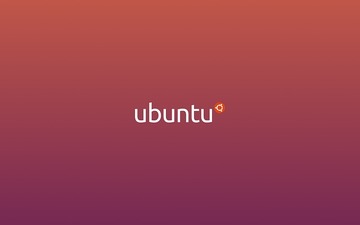 【Google Chrome】「Ubuntu」にインストールする方法!
【Google Chrome】「Ubuntu」にインストールする方法!「Chromebook」のおすすめ人気モデル~レノボ(Lenovo)~
おすすめのChromebookのメーカー続いては、レノボ(Lenovo)をご紹介します。ThinkPadシリーズなどPCの分野でも有名なメーカーですが、Chromebookも手がけています。レノボ(Lenovo)製のChromebookでおすすめのモデルは以下となります。
S330
レノボ(Lenovo) Chromebook S330です。クラムシェルと言われる標準的なノートパソコンタイプのChromebookで、液晶のサイズは14インチと他のモデルに比べて大きめです。デザインはレノボのIdeaPadシリーズに非常に似ています。
CPUはMediaTek MT8173Cを採用、タブレット向けのプロセッサーを使い低価格化を実現しています。重量は14インチモデルでは標準的な約1.5キログラムです。
レノボ(Lenovo) Chromebook S330の大きな特徴としてインターフェースにUSB Type -C、USB A、SDのカードリーダーに加えHDMIを搭載している点です。ビジネス用途やモニター接続も出来るのはおすすめポイントです。
Chromebookのなかでも質実剛健でコストパフォーマンスに優れたモデルです。ビジネスで使いたい人や、業務を行うPCの代替として考えている人にはおすすめです。
メモリー
レノボ(Lenovo) Chromebook S330のメモリーは4GBです。Chromebookの平均的なメモリーサイズでChromeOSが問題なく動作します。
ストレージ
レノボ(Lenovo) Chromebook S330のストレージはeMMCの64GBです。多くのChromebookと同じeMMCを採用していますが、容量は32GBと倍の64GBが選べます。
大容量モデルは多くのドキュメントやデータをChromebook上の保存可能なので、データを手元に起きたい方にはおすすめです。
バッテリー
レノボ(Lenovo) Chromebook S330のバッテリー駆動期間は約10時間です。
なおレノボ(Lenovo) Chromebook S330は「HD液晶モデル」と「FHD液晶モデル」の2つのバージョンが存在します。解像度が1366×768ドットと1920×1080ドットと違うので画質にこだわりのある方は高解像度のモデルがおすすめです。
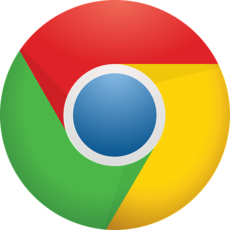 【chrome://】Chromeの詳細設定一覧!隠し機能も解説!
【chrome://】Chromeの詳細設定一覧!隠し機能も解説!「Chromebook」のおすすめ人気モデル~ヒューレットパッカード(HP)~
Chromebookのおすすめメーカー次のご紹介するのはヒューレットパッカード(HP)です。ビジネスパソコンで有名なアメリカのメーカーでChromebookのモデルをコンスタントの発表しています。
ヒューレットパッカードのおすすめのChromebookは、以下の2機種になります。
x360 14
ヒューレット・パッカード(HP) のおすすめのChromebook、1つ目はChromebook x360 14です。14インチのフルHD液晶でChromebookの中では大きめの画面です。
CPUはCPUはCore i5 8250Uと、低価格のパソコンのCPU使用が多いChromebookの中では、ハイスペックなモデルです。
インターフェースは、USB Type-Cを2つ、USB AとmicroSDスロットを搭載し、重量は1.6kgと標準的なChromebookの重さです。
メモリー
ヒューレットパッカードのChromebook x360 14のメモリーは8GBと、4GBを採用することが多いChromebookの中では抜けて高性能です。
CPUがノートPCのミッドクラス同等のCore i5を採用しているので、他のモデルより快適なChromeOSの動作が期待できる点はおすすめポイントです。
ストレージ
ヒューレットパッカードのChromebook x360 14のストレージはeMMCの64GBと大容量です。ChromebookはクラウドベースのOSなのでストレージは必要としないために大半が32GBを採用しています。
しかしChromebook x360 14のように64GBのストレージがあればパソコン上にデータを多めにダウンロードできるために、ネットのつながらないオフラインでできることも増えます。オフライン環境での作業も想定している方にはおすすめのモデルです。
バッテリー
ヒューレットパッカードのChromebook x360 14の駆動時間は最大約13.3時間と多くのChromebookより長時間の駆動時間が特徴です。
Chromebook x360 14は大画面に、パソコン並のスペックとChromebookを仕事などに取り入れたい方におすすめのモデルです。欠点は他の低価格モデルに比べてWindowsノートパソコン並の価格設定です。
質感も高いモデルなのでChromebookを使い込みたい方、Googleサービス中心に作業を行う方におすすめのハイエンドモデルです。
x2 12 6VF43PA-AAAA
ヒューレット・パッカード(HP) のおすすめ2つ目はChromebook Chromebook x2 12 6VF43PA-AAAAです。12.3インチのフルHD液晶でタッチスクリーン対応、パソコンとタブレット仕様の2in1モデルです。
搭載しているCPUはCore m3 7Y30と廉価PCクラスのCPUですがChromeOSには十分なスペックです。
最大の特徴はディスプレイ部分をキーボードと分離できるデチャッチャブルタイプのChromebookという点です。ややタブレットとして使用するには重いフリップ式が多い中で分離型というのは、このモデルのおすすめポイントです。
このモデルにはスタイラスペンを標準装備しておりWacomの2048段階の筆圧検知に対応と手書き機能も本格的です。
メモリー
Chromebook Chromebook x2 12 6VF43PA-AAAAのメモリーは8GBです。HPのChromebookはメモリーの面では他のメーカーより高いスペックを採用しています。
ストレージ
Chromebook x2 12 6VF43PA-AAAAのストレージはeMMCの64GBと大容量です。ヒューレット・パッカード(HP) のChromebookは基本スペックが高いのが特徴です。
バッテリー
Chromebook x2 12 6VF43PA-AAAAのバッテリー駆動時間は12.5時間です。14インチモデルは13時間超えですが、10インチ前後のモデルでは駆動時間は最長です。
Chromebook x2 12 6VF43PA-AAAAは、CPUをPentium、Core m3、Core i5の3つから選ぶことができ良いCPUモデルは高額になるので、価格と相談しつつ自分の使い方にあった選び方をしてください。
まとめ
ここまでChromebookについてや、Chromebookパソコンの選び方や発売中のモデルについてのおすすめポイントをご紹介しました。
日本で展開されているChromebookは低価格モデルが中心のラインナップですが、大手メーカーがハイスペックモデルを投入したりバリエーションは増えています。今後に向けて非常の楽しみな分野なので、ぜひ注目してみてください。
合わせて読みたい!Chromeに関する記事一覧
 【Chrome】HTTPSサイトの混在コンテンツを段階的にブロック強化!
【Chrome】HTTPSサイトの混在コンテンツを段階的にブロック強化! 【Chrome】メモリ解放できる「拡張機能」4選!
【Chrome】メモリ解放できる「拡張機能」4選! 【Evernote】Google Chrome拡張機能のウェブアプリを紹介!
【Evernote】Google Chrome拡張機能のウェブアプリを紹介! 【Google Home】Chromecastと連携して音声操作する方法を解説!
【Google Home】Chromecastと連携して音声操作する方法を解説!








































